如何破解电脑密码呢win7 如何恢复Windows7的开机密码
在日常生活中,我们经常使用电脑来存储和处理大量的个人和机密信息,为了保护这些信息的安全性,我们通常会设置密码来限制他人对电脑的访问。有时候我们可能会忘记或丢失自己设置的密码,这给我们的日常使用带来了困扰。如何破解电脑密码呢?特别是在使用Windows7系统的情况下,如何恢复开机密码成为了一个备受关注的问题。本文将介绍一些关于如何破解和恢复Windows7的开机密码的方法,帮助你解决这一困扰。
操作方法:
1.首先我们需要一个U盘启动盘,通过U盘启动盘的PE系统进入系统界面。如何制作U盘启动盘,已分享本小编的一个制作U盘启动盘的经验。
2.通过U盘启动盘的进入PE系统,通过路径C:\Windows\System32找到osk.exe文件,如何进入PE系统跟我们的电脑BIOS设置和U盘启动盘的设置有关,这里不再详细讲述,如有不懂可以私信我,我给予解答。
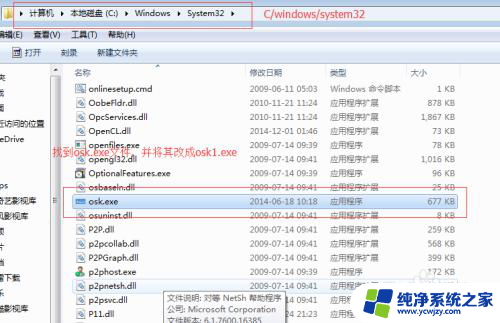
3.因为osk.exe文件是系统文件,无法重命名名字,这就需要改变它的控制权限,我们就点击osk.exe右键-属性-安全-编辑-选择完全控制。
这里讲一下注意事项,例子我选的是system。如果我们比如说administrator用户名的密码忘了,我们就要在组或用户名一栏中选择administrator然后再设置它的权限。
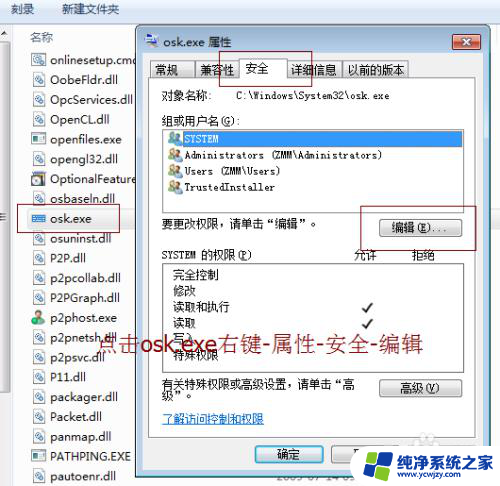
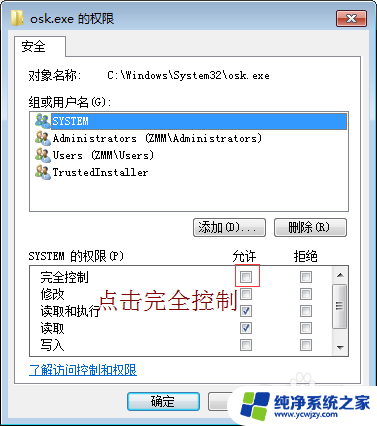
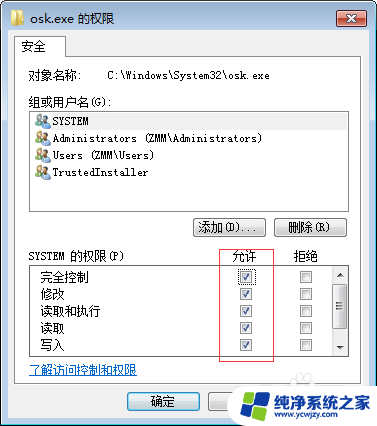
4.然后我们就可以将osk.exe文件的名字改为osk1.exe了。

5.同理通过同样的方法可以将C:\Windows\System32文件夹下面的cmd.exe文件名改为osk.exe。(也需要改cmd文件的权限哦!!!)
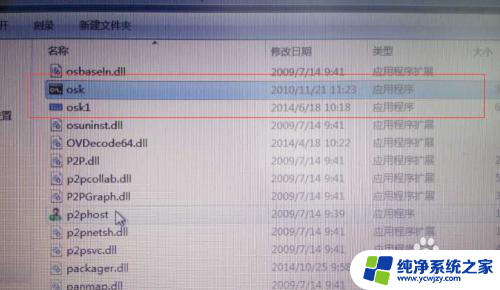
6.下面我们就要到关键步骤了,重启电脑,正常启动,然后到需要输入登录密码的界面,点击屏幕左下角的“轻松访问”,然后选择“不使用键盘输入”,然后选择“应用”。
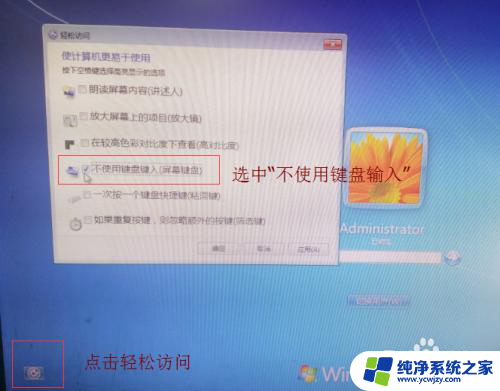
7.原则性应该会跳出一个屏幕键盘,但是我们已经屏幕键盘的osk文件改为osk1,cmd文件改为了osk,所以屏幕会直接调出cmd.exe文件,也就到了命令提示符输入界面了。
我们就可以输入 net user adminsitrator 123456,意思为将administrator用户名的开机密码改为123456。不用输入原密码,这样就可以直接登录了。

8.当然如果我们不想更改administrator的密码,想重新创建一个用户,然后再将此用户权限由guset升级到administrators,就需要如下代码。
创建一个ceshi用户:
net user ceshi 123456 /add
将ceshi用户的权限升级到 administrators:
net localgroup administrators ceshi /add
(此处一定要将ceshi后的/add中间加个空格,否则会报错。图片已经显示)

9.目前为止,系统已经可以正常登陆了
重要提示!!!!!!:
1、进入系统后,要将osk.exe文件(原cmd.exe文件)改回cmd.exe,将osk1.exe(原osk.exe文件)改回osk.exe。
2、也要将相关的权限改回去。

以上是破解Win7电脑密码的完整步骤,如有需要,您可以按照这些步骤进行操作,希望这些信息对您有所帮助。
如何破解电脑密码呢win7 如何恢复Windows7的开机密码相关教程
- windows7如何解除密码登录 win7系统如何取消电脑开机密码
- win7怎么删除电脑密码 win7系统如何取消电脑开机密码设置
- win7电脑密码怎么解除步骤 如何在Win7电脑上取消开机密码
- win开机密码怎么取消 如何在win7系统中取消电脑开机密码
- 取消开机密码win7 win7如何取消开机密码
- win7怎么把开机密码取消掉 win7系统开机密码如何取消
- windows7怎么忘记wifi密码 win7系统如何忘记无线网络密码
- 电脑win7开机密码忘了怎么解除 win7开机密码忘记了解决方法
- windows7旗舰版忘记密码怎么开机 win7忘记密码怎么办强制重置
- 电脑如何设置三道密码win7 win7系统密码设置教程
- cmd永久激活win7专业版
- 台式电脑怎么连接网卡
- win7可以用蓝牙鼠标吗
- win7c盘可以扩容吗
- 如何给win7系统设置密码
- 盗版windows7怎么激活成正版的
win7系统教程推荐
win7系统推荐